Slik zoomer du ut skjermen på ulike måter ved hjelp av tastaturet på en datamaskin eller bærbar PC. Hvordan endre skjermskalaen til optimale verdier
Hver bruker har sine egne krav til parametrene til bildet som vises på en dataskjerm.
Noen mennesker foretrekker høy lysstyrke og høy kontrast, mens andre foretrekker lav skjermintensitet for å redusere belastningen på øynene.
Hovedparametrene til skjermen kan manipuleres ved hjelp av maskinvareknapper plassert på kroppen.
Det er flere metoder du kan bruke for å gjøre skjermen mindre eller smalere. Vi vil oppnå de ønskede parameterne ved å endre oppløsningen og skaleringen av skjermen.
Skalering på Windows
Windows-brukere som starter fra versjon 7 kan bruke skrivebordsskaleringsfunksjonen direkte uten å gå inn i noen innstillinger.
For å bruke den, må du trykke på "Ctrl"-tasten og vri på musehjulet. Avhengig av rotasjonsretningen vil bildestørrelsen på skjermen reduseres eller økes.
Det samme trikset kan utføres i enhver moderne nettleser og oppnå ønsket skala uten å gå inn i innstillingene.
I alle andre operativsystemer må du gå til skjermkortinnstillingene, hvor du kan endre bildeskalaen. Denne innstillingen gjøres vanligvis i form av et system med glidere.
Endre skjermoppløsningen for Windows XP

For å få tilgang til skjermegenskaper, må du plassere markøren på et ledig område på skrivebordet, og deretter trykke på høyre knapp. I menyen som åpnes, velg "Egenskaper". I vinduet som åpnes, velg det siste elementet "Alternativer" og flytt glidebryteren til høyre eller venstre, avhengig av størrelsen på de viste parameterne. For å se endringene, klikk "Bruk"; for å lagre, klikk "Ok".
Endre skjermoppløsning Windows 7, 8

Høyreklikk først på en tom plass på skjermen, hvoretter det vises en meny der du må klikke på elementet "Personliggjøring". I venstre del av vinduet som åpnes, må du velge "Skjermoppløsning", og deretter velge en høyere verdi, som vil redusere bildestørrelsen.
Vær forsiktig når du justerer skjermens oppløsning. Faktum er at skjermoppløsningen er direkte ansvarlig for klarheten til bildet (vinduer, snarveier). Jo høyere oppløsning, jo skarpere er bildet og jo mindre objekt.
I dag skal vi lære hvordan du reduserer skjermskalaen på en datamaskin i Windows 10, siden denne funksjonen ofte hjelper når du skal jobbe med en viss del av innholdet.
Skalering er ofte nødvendig ved behandling av bilder, 3D-modeller, diagrammer, grafer og andre grafiske elementer. Oftest er det etterspurt når man jobber med tekstdokumenter og nettsider.
Et av alternativene for å oppnå den nødvendige skalaen er å endre skjermoppløsningen. I dette tilfellet endres størrelsene og skalaene til absolutt alle grensesnittelementer; som regel øker de i størrelse.
Ved skalering kan bare enkelte objekter som filikoner, snarveier og kataloger i Utforsker, tekst, bilder, tabeller og andre elementer i et elektronisk dokument eller nettsted endres. Skalering påvirker som regel ikke visualiseringen av mediefiler, men det finnes unntak.
Endring av skalaen til Windows 10-grensesnittelementer
Det er to måter å oppnå det du vil: gjennom menyen Alternativer og ved å bruke musehjulet mens du holder Ctrl.
Den første metoden implementeres ved hjelp av følgende algoritme.
1. Ring Windows-innstillinger ved å bruke Win→I-kommandoen.
2. Åpne innstillingene som er ansvarlige for systemparametrene.

3. Gå til "Skjerm"-fanen, som ligger en av de første i systemparametrene.
4. I brukerparametervinduet velger du ønsket skala, som er angitt som en prosentandel av standarden.

Dessverre kan bildet bare forstørres fra 100 til 500 %; zooming ut er ikke tilgjengelig i Windows 10. Hvis denne funksjonen er etterspurt, gå til den siste underdelen av artikkelen om å endre skjermoppløsningen i Windows 10.
Det andre alternativet for å justere skalaen i Utforsker, nettlesere, de fleste applikasjoner for redigering og visning av filer er å rulle musehjulet med Ctrl-knappen nede.
Forresten, på denne måten endres visualiseringsmodusen til objektene i Explorer (tabell, liste, store/små ikoner).
Endre zoomnivået i nettleseren
Størrelsen på tekst og bilder i nettleseren endres også på flere måter:
- ved å holde Ctrl og musehjulet;
- bruke samme tast og pluss- og minusknappene på tastaturet;
- bruker nettleserverktøy, uavhengig av utvikleren (alt her er universelt).
I den andre metoden endres zoomen i forskjellige trinn, avhengig av nettleseren, og kombinasjonen Ctrl + 0 vil endre zoomen til standard 100%.
Avhengig av nettleseren vil det være en tilsvarende funksjon i hovedmenyen med knapper som lar deg zoome inn og ut på den åpne siden. Det kan være i forskjellige underseksjoner, men betydningen vil ikke endres.

I FireFox lagres for eksempel innstillingene for nettstedet neste gang applikasjonen startes, men Chrome har ikke en slik funksjon, og skalaen for hvert nettsted vil måtte endres manuelt hver gang programmet startes.
Endre skjermoppløsningen
Hvis alle alternativene ovenfor ikke tilfredsstiller dine behov, kan du bruke det siste alternativet - endre gjeldende skjermoppløsning.
1. Gjennom Start-kontekstmenyen eller Win+I-kombinasjonen, kall "Innstillinger".
2. Åpne "System"-delen.
3. I den første underseksjonen "Skjerm" finner vi "Oppløsning".
4. Velg en lavere oppløsning fra listen.

5. Vi evaluerer den nye systemkonfigurasjonen og bekrefter de nye parameterne hvis alt er tilfredsstillende.

Dette alternativet er logisk å bruke i tilfeller der grafikkadapterdriverne ikke var i stand til å takle oppgaven med å bestemme den "native" skjermoppløsningen.
Hvordan redusere skjermskalaen.Hvis ikonene på skrivebordet ditt tar opp halve skjermen, og Start-menyen og oppgavelinjen er så store at du nesten ikke kan se bildet du legger på bakgrunnen, så kan dette enkelt fikses hvis du vet hvordan du skal redusere skjermskalaen.
Du kan utføre denne operasjonen ved å bruke standard Windows-innstillinger eller innstillinger i grafikkortets grensesnitt. Du kan endre både størrelsen på bildet på skjermen som helhet og størrelsen på individuelle elementer: ikoner, font.
Slik zoomer du ut skjermen
Øke antall poeng
Den enkleste måten å gjøre skrivebordet og alle vinduene litt mindre på er å øke skjermoppløsningen, det vil si størrelsen på det resulterende bildet, målt i piksler eller punkter. 800x600, 1280x1024, 1366x768 er alle eksempler på pikselforhold. Jo lavere grensene er satt, desto større vil objektene på skjermen være.
Slik endrer du antall skjermpiksler som vises på Windows 7:
Hvis det er få alternativer i listen, eller funksjonen ikke er tilgjengelig i det hele tatt, sjekk skjermkortdriverne. Avinstaller programvaren som er ansvarlig for driften av grafikkadapteren, og installer deretter den nyeste versjonen av driverne som er lastet ned fra den offisielle nettsiden til utvikleren.
Endring av poengforholdet utføres omtrent likt på alle versjoner av Windows. Selv om det er små forskjeller: for eksempel på Windows 10 må du gå til "Skjerminnstillinger" fra skrivebordets kontekstmeny, og deretter klikke på koblingen "Avanserte innstillinger".
For å unngå forvirring, bruk den universelle metoden for å sette opp skjermen via kontrollpanelet.
Velg grensene og lagre resultatet ved å klikke OK. Om nødvendig kan du gjenta prosedyren når som helst.
Bruke et grafikkortprogram
Når du installerer skjermkortdrivere i Windows, installeres et program for å konfigurere grafikkortet. Den kan også brukes til å endre pikselforholdet på skjermen. Jeg har en NVIDIA-skjermadapter, så jeg må starte NVIDIA-kontrollpanelet.
Avhengig av produsent og modell av skjermkortet kan applikasjonsgrensesnittet endres, men hvis du ønsker det, kan du raskt finne ut hvilken parameter som er ansvarlig for hva.
Innstilling av en annen grensesnittskala
Du kan endre bildeformatet ikke bare ved å angi et annet sideforhold. Et annet alternativ som jeg nylig har lært om, er å endre antall punkter per tomme. Oppløsningen vil forbli den samme, men alle elementer vil være betydelig større eller mindre, avhengig av hvilke parametere du angir.
Konfigurasjonen vil bare tre i kraft neste gang du logger på, så lagre eventuelle åpne dokumenter og lukk eventuelle unødvendige programmer, og klikk deretter Logg av nå. Logg deretter inn på kontoen din igjen for å bekrefte at omfanget av objekter har gjennomgått betydelige endringer.
Skalering i programmer
Hvis du trenger å forstørre eller forminske objekter i programmer - nettleser, Word, Excel, bildeviser - så bruk den universelle skaleringsmetoden: hold nede Ctrl-tasten og rull med musehjulet.
Hvis du ikke bruker en mus på en bærbar datamaskin, kan du i stedet for hjulet bruke "-" og "+"-tastene. Hold Ctrl og klikk på "-" for å redusere størrelsen. For å zoome inn, bruk Ctrl og "+" tastekombinasjonen.
Endre størrelsen på ikoner
Hvis du ikke bare er fornøyd med størrelsen på ikonene på skrivebordet, og du ikke vil endre størrelsen på andre elementer, kan du bruke en spesiell funksjon i kontekstmenyen for å tilpasse visningen av ikoner.
Bare størrelsen på ikonene vil endres, fonten og skjermoppløsningen forblir den samme. Dessverre kan du ikke angi verdien manuelt, så du må nøye deg med kun de alternativene som opprinnelig var inkludert i Windows.
Det skjer at vi ved et uhell trykker på taster og endrer innstillingene til en bærbar datamaskin eller datamaskin. De såkalte "faste" tastene kan provosere alt, og også endre den forrige skalaen. I dag vil du lære hvordan du begrenser eller zoomer inn skjermen på datamaskinen. Hver bruker har sine egne krav til en personlig datamaskin eller bærbar datamaskin. Noen liker en ganske stor oppløsning, mens andre liker en smalere. For å skape optimale arbeidsforhold, må du sørge for de mest gunstige forholdene for deg selv. I fysisk forstand er det umulig å endre størrelsen på skjermen, men det kan gjøres på skrivebordet. Hvordan redusere størrelsen på en dataskjerm? Du vil kunne endre skalaen ved å bruke instruksjonene nedenfor. Det er mulig å redusere skalaen ved å bruke innstillingene til selve skjermen. For å gjøre dette, klikk "Alternativer" i menyen, som innebærer å endre skjermstørrelsen horisontalt og vertikalt. På denne måten kan du justere skrivebordsstørrelsen manuelt. På slutten må du velge alternativet "degauss". Det er også en mulighet for å endre skjermoppløsningen ved å bruke skjermkortfunksjonene. Åpne programfiler eller finn grafikkortikonet på oppgavelinjen (nær klokken og datoen). I vinduet som vises, klikk "Endre oppløsning" og angi innstillingene basert på dine egne preferanser. Det kan hende du må gå til delen Juster skrivebordsstørrelse og -posisjon for ytterligere justeringer av arbeidsområdet. Hvordan gjøre ikoner på dataskjermen mindre? Nå vil du lære hvordan du visuelt zoomer inn eller ut på ikoner og tekst. Høyreklikk hvor som helst på skjermen og velg "Egenskaper" og deretter "Vis" i vinduet som vises. Hvis du av en eller annen grunn ikke kan åpne vinduet du trenger, er det en annen måte. Klikk Start, Kontrollpanel, Utseende og temaer, Skjerm, Endre skjermoppløsning. Gå deretter til "Alternativer". Det er det, alt du trenger å gjøre er å velge ønsket størrelse og lagre innstillingene. Skaler ved å flytte glidebryteren. Hvis systemet ber deg om å bekrefte de foreslåtte parameterne, klikker du på "Ok". Hvordan redusere bildet raskt på en dataskjerm? Det finnes raskere metoder for endring av størrelse, men de er midlertidige. Begynn å holde "Ctrl"-knappen, og trykk deretter umiddelbart "-" eller "+". Hold nede "Ctrl"-tasten og bruk musen for å endre skalaen. Hvordan redusere eller øke vindusstørrelsen? For å endre størrelse på vinduer tilbyr vi følgende metoder. Flytt musepekeren til selve kanten av vinduet (vinduet skal ikke være på hele skjermen). Pekeren skal bli til en dobbeltsidig horisontal pil. Deretter trykker du på venstre museknapp og drar den til siden. På denne måten kan du justere størrelsen du trenger. For å gjøre vinduet i full skjerm, klikk på ikonet med tre ruter i øvre høyre hjørne. Høyreklikk på tittellinjen og klikk på Utvid. Du kan også klikke på "Størrelse" og bruke pilene på tastaturet for å justere skalaen. Hvordan endre størrelse på nettleservinduet? Metoden for endring avhenger av typen nettleser selv. Oftest kan disse parametrene nås ved å bruke følgende kombinasjon - "Vis", "Skala". Men for eksempel, i Opera, må du klikke på "Verktøy", "Innstillinger", "Generelle innstillinger", "Websider", "Zoom ut/zoom inn".
Å jobbe på en datamaskin kan være mye bry hvis du ikke vet hvordan du skal redusere skjermstørrelsen på datamaskinen.
Ikoner som er for små eller for store kan føre til belastning på øynene for PC-brukere som har synsproblemer.
For å endre skjermskalaen trenger du ikke å installere spesielle programmer eller drivere. I tillegg er det flere alternativer for hvordan dette kan gjøres.
Den første måten å redusere skjermstørrelsen på en datamaskin
Den første metoden for å redusere skjermen på en datamaskin er kanskje den vanskeligste. Men selv den mest uvante brukeren kan takle det.
I tillegg passer den for nesten alle operativsystemer.
Følg trinnene nedenfor og du vil kunne justere skjermbildet som er behagelig for deg.
- Klikk på "Start"-knappen i bunnpanelet.
- Etterpå, i Start-menyen, finn linjen "Kontrollpanel".
- Velg Utseende og personalisering
- Bruk musen eller tastene for å finne "Skjerm"-linjen.

- "Ease of Screen Reading" kontekstmenyen som dukker opp vil be deg om å velge en prosentvis økning. Skriv inn 100 prosent og klikk "Bruk".
- Til venstre for kontekstmenyen klikker du på linjen "Angi skjermparametere", og deretter "Skjermoppløsning".
- Bekreft innstillingene dine ved å klikke "Ok".
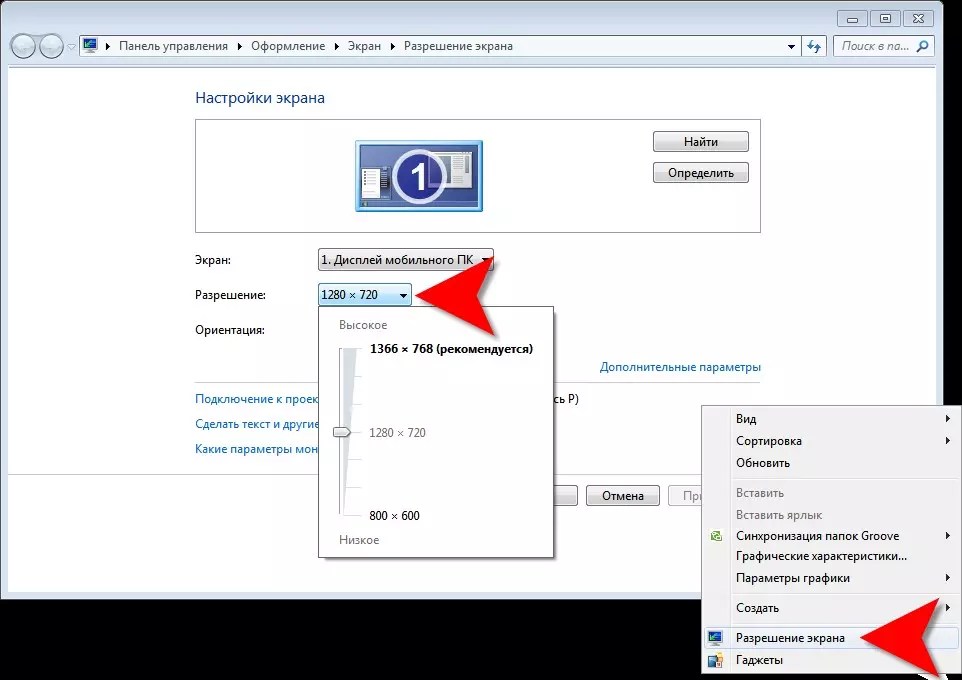
Det er ett tips til om hvordan du kan bruke denne metoden. Bruk høyre museknapp, klikk hvor som helst på skjermen, hvoretter et vindu åpnes.
Finn "Oppløsning"-linjen og deretter "Skjerminnstillinger".
Bruk prosentskalaen for å justere størrelsen på ikonene.

Den andre måten å redusere skjermstørrelsen på en datamaskin
Denne metoden er heller ikke spesielt komplisert og består av følgende:
- På skrivebordet på datamaskinen i nedre høyre hjørne finner du et ikon som ser ut som et skjermkort eller en mappe med filer;

- Umiddelbart etter dette dukker linjen "Endre beslutning" opp. Her kan du justere skjermstørrelsen for å passe din bekvemmelighet;
- For å justere bildedimensjonene så nøyaktig som mulig, må du klikke på linjen "Juster skjermstørrelse og posisjon".

Nå vet du hvilke taster og klikk du kan bruke til å endre utvidelsen av datamaskinen.
La oss anta at du velger en eller annen metode, og alle datamaskinkomponentene fungerer.
La oss nå se på noen flere alternativer for å redusere visningen hvis du bare har et tastatur eller hvis det er mer praktisk for deg å samhandle med test- eller grafiske redaktører.
Bruker kun tastaturet
For å endre skjermstørrelsen på datamaskinen kan du bare bruke tastaturet og en spesiell hurtigtast.
Hold nede Ctrl- og +-tastene hvis du vil øke skjermstørrelsen, og Ctrl og - hvis du vil redusere den. Med et enkelt klikk vil bildet endres i en eller annen retning med 10 prosent.
Fortsett å trykke på tastekombinasjonen til du er fornøyd med resultatet.

Tastatursnarvei for å endre størrelse på skjermen kun ved hjelp av tastatur






